티스토리 뷰
안녕하세요! 삼성 노트북 모니터 화면 밝기 조절이 되지 않을 때 해결하는 방법에 대해서 확인을 하여 보도록 하겠습니다.
목차
- 소개
- 기본 사양의 노트북과 새로운 노트북의 차이
- 불편한 상황
- 노트북 화면 밝기 조절 단축키
- 삼성 노트북에서 작동하지 않는 경우
- 해결 방법: Samsung Update 사용하기
- Microsoft Store에서 Samsung Update 다운로드
- Samsung Settings 및 Expansion Pack 설치
- 단축키 작동 확인
- 일상에서의 소소한 불편함
- 마무리

안녕하세요! SAMSUNG 기기만 다루다가 최근에는 여러 이유 때문에 삼성 노트북을 자주 사용하게 되었습니다.
1.기본 사양의 노트북과 새로운 노트북의 차이
이전에 사용하던 기본 사양의 노트북은 Fn 키와 F2, F3 키로 모니터 화면 밝기를 쉽게 조절할 수 있었습니다. 하지만 새로 준비한 노트북에서는 단축키로 밝기 조절이 되지 않았습니다.
3. 불편한 상황
평소에 가끔 사용할 때는 불편하더라도 컴퓨터 설정에서 디스플레이 화면으로 들어가서 일일이 밝기를 조절해야 했습니다. 정말 귀찮은 일이었어요.
4. 노트북 화면 밝기 조절 단축키
제가 사용하던 방법은 다음과 같습니다.
- 화면 어둡게 하는 방법: Fn 키와 F2 키를 동시에 누르면 화면이 어두워집니다.
- 화면 밝게 하는 방법: Fn 키와 F3 키를 동시에 누르면 화면이 밝아집니다.
5. 삼성 노트북에서 작동하지 않는 경우
하지만 새로운 노트북에서는 이 단축키가 작동하지 않아서 필요할 때마다 설정에서 조정해야 했습니다.
6. 해결 방법: Samsung Update 사용하기
제가 조사한 바에 따르면 Windows 10 버전의 삼성 노트북에서 Fn 단축키로 모니터 화면 밝기 조절이 되지 않을 때 해결하는 방법이 있는데요. 간단히 설명해드릴게요.
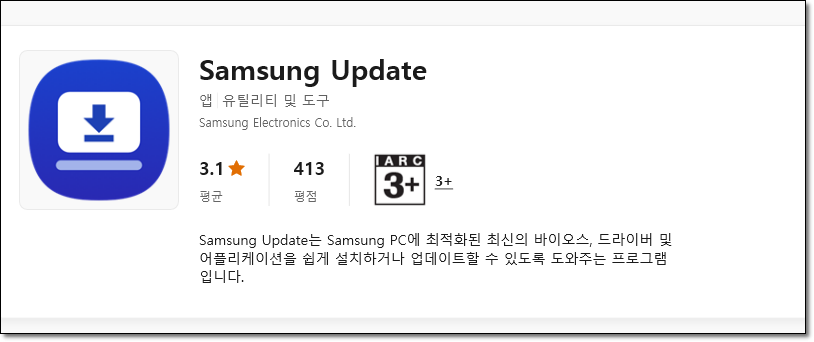
- 먼저, Microsoft Store를 찾습니다. 노트북 왼쪽 하단의 돋보기를 클릭하여 'Microsoft Store'를 검색합니다.
- 다음으로, Microsoft Store 홈 화면에 있는 돋보기에 'Samsung Update'를 검색합니다. 저는 "sa"만 입력해도 검색이 됩니다.
- 검색 결과로 나온 Samsung Update를 선택하여 업데이트를 다운로드합니다. 다운로드가 진행 중이니 잠시 기다려주세요.
- 다운로드가 완료되면 화면 밝기 조절을 확인해봅니다. 보통 여기까지 진행하면 화면 밝기 조절 단축키가 적용되는데, 제 경우에는 여전히 작동하지 않았습니다.
- 더 찾아보니, 'Samsung Update'를 열고 왼쪽 상단에 있는 "삼성 앱스"를 클릭합니다. 그리고 Samsung Settings와 Samsung Settings Expansion Pack을 설치합니다.
- 'Samsung Settings'를 다운로드하고, 'Samsung Settings Expansion Pack'을 설치합니다. 작업이 완료되면 창을 닫습니다.
- 마지막으로 Fn+F2로 모니터 화면을 어둡게, Fn+F3로 화면을 밝게 조절하는 단축키가 작동하는지 확인합니다.
7. 단축키 작동 확인
드디어 노트북 모니터 밝기 조절이 되었습니다. 이제 원하는 때에 손쉽게 화면 밝기를 조절할 수 있습니다.
8. 일상에서의 소소한 불편함
일반적으로 복잡한 것과 찾아서 해야 하는 것은 제 성격에 맞지 않지만, 필요한 일이니 찾아서 해야겠다는 생각이 들었어요. 이런 소소한 불편함을 해결하는 방법을 찾아내는 것은 정말로 유용하고 만족스러운 경험이었습니다.
9. 마무리
오랜만에 블로그에 글을 남기려니 약간 낯선 느낌이 들지만, 제가 "삼성 노트북 모니터 화면 밝기 조절이 되지 않을 때" 해결하는 방법을 포스팅을 하였습니다.
자주 묻는 질문(FAQs)
Q1: 노트북 화면 밝기 조절이 작동하지 않는 경우에는 어떻게 해야 하나요? A1: 노트북 화면 밝기 조절이 작동하지 않을 때는 Samsung Update를 통해 삼성 노트북의 드라이버와 설정을 업데이트해보세요. 자세한 방법은 본 글을 참고해주세요.
Q2: 다른 브랜드의 노트북에서도 이 방법을 사용할 수 있을까요? A2: 이 방법은 주로 삼성 노트북에 적용되는 방법이지만, 다른 브랜드의 노트북에서도 비슷한 업데이트 프로그램이 제공될 수 있습니다. 해당 브랜드의 공식 웹사이트나 지원 페이지에서 확인해보세요.
Q3: Samsung Update가 설치되어 있지 않은 경우에는 어떻게 해야 하나요? A3: Samsung Update가 설치되어 있지 않은 경우에는 삼성의 공식 웹사이트에서 다운로드하여 설치할 수 있습니다. 웹사이트를 방문하여 최신 버전의 Samsung Update를 다운로드해주세요.
Q4: Samsung Update를 사용하면 다른 문제가 발생할 수 있을까요? A4: Samsung Update는 삼성 공식 프로그램이므로 안전하게 사용할 수 있습니다. 하지만 업데이트 전에 중요한 파일의 백업을 꼭 해두는 것을 권장합니다.
Q5: 화면 밝기 조절 외에 다른 유용한 기능도 있을까요? A5: Samsung Settings와 Expansion Pack을 설치하면 화면 밝기 조절 외에도 다양한 설정을 변경할 수 있습니다. 해당 프로그램을 통해 노트북의 기능과 성능을 최적화할 수 있습니다.
'PC관련' 카테고리의 다른 글
| 네이버를 시작페이지로 설정 방법 (0) | 2023.05.30 |
|---|---|
| 윈도우10 초기화 방법 (0) | 2023.05.29 |
| 곰플레이어 광고 삭제 및 팝업 광고 제거 방법 (0) | 2023.04.13 |
| mzk 또는 고클린 무료 다운로드 하여 애드웨어 제거 (0) | 2022.10.29 |
| 컴퓨터 이름 바꾸는 방법 (0) | 2022.08.30 |
- Total
- Today
- Yesterday
- 모바일주부대출
- 교육급여
- 윈도우 부팅 검은 화면
- 무서류주부대출
- 11번가 바로가기
- 복사방지 해제
- 크롬 다크모드 설정
- 멀웨어 제로 다운로드
- 보건증 인터넷발급 방법
- 카카오뱅크 신용대출
- 플래시 허용
- 발송시간
- 카카오뱅크비상금대출
- GPT 파티션
- zum 없애는 방법
- 등기
- 엣지에서 익스플로러로 변경
- 윈도우 10 설치 에러
- 깔라만시
- 크롬 플래시 허용
- Malware zero kit
- 아이폰 단축번호
- 카카오뱅크 비상금대출 이자
- 보건증 인터넷발급
- 보건소 찾기
- 애드웨어 제거방법
- 주부대출쉽게받는곳
- 숨김파일
- 호랑이꿈
- 휴무일
| 일 | 월 | 화 | 수 | 목 | 금 | 토 |
|---|---|---|---|---|---|---|
| 1 | ||||||
| 2 | 3 | 4 | 5 | 6 | 7 | 8 |
| 9 | 10 | 11 | 12 | 13 | 14 | 15 |
| 16 | 17 | 18 | 19 | 20 | 21 | 22 |
| 23 | 24 | 25 | 26 | 27 | 28 | 29 |
| 30 |
